Google Chrome ir diezgan vienkāršs, bet tam nav jābūt. Viens veids, kā to papildināt, ir mainīt kopējo izskatu ar jaunu tēmu. Varat ne tikai mainīt jaunas cilnes fonu, bet arī mainīt ciļņu, grāmatzīmju joslas un citas kopējās krāsas.
Saturs
- Atrodiet iestatījumu Motīvs
- Izvēlieties savu tēmu
- Pievienojiet to pārlūkam Chrome
- Atlasiet pielāgotu attēlu
- Izvēlieties krāsu un motīvu
Ieteiktie videoklipi
Viegli
5 minūtes
Google Chrome
Tomēr šī metode nedarbojas Microsoft Edge versijā, kuras pamatā ir Chromium, kā arī nemaina Google vietnes izskatu. Šī metode attiecas tikai uz Google Chrome, labākā pārlūkprogramma varat lejupielādēt tūlīt un tās Jaunas cilnes lapu.
Lūk, kā mainīt savu Google fonu. Taču pirms nospiešanas noteikti atjauniniet pārlūku Chrome, jo tālāk sniegtie norādījumi atspoguļo Chrome versiju 91 un jaunāku versiju.
Atrodiet iestatījumu Motīvs
Vispirms mēs jums pastāstīsim, kā mainīt Google Chrome fonu, izmantojot motīvu. Šeit mēs instalējam motīvu, ko varat lejupielādēt no Chrome interneta veikala. Motīvi parasti ietver pielāgotu attēlu, kas tiek parādīts uz
Jauna cilne fons un jaunas krāsas ir izšļakstītas visā pārlūkprogrammā.Pirmkārt, atrodiet Tēma iestatījumu pārlūkprogrammā Google Chrome. Lai to izdarītu:
1. darbība: Noklikšķiniet uz trīs punktu Pielāgot un Pārvaldiet Google Chrome ikona, kas atrodas augšējā labajā stūrī.
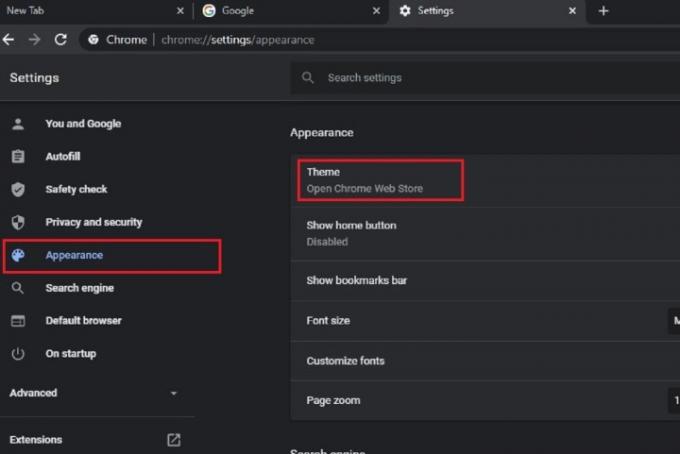
2. darbība: Izvēlieties Iestatījumi opciju nolaižamajā izvēlnē.
Saistīts
- Kā drukāt no Chromebook datora — vienkāršs veids
- Cik daudz RAM jums ir nepieciešams?
- Kas ir Google Bard? Lūk, kā izmantot šo ChatGPT sāncensi
3. darbība: Izvēlieties Izskats norādīts kreisajā pusē.
4. darbība: Klikšķis Tēma norādīts labajā pusē. Šī darbība novirzīs jūs uz Chrome interneta veikalu.
Piezīme: šim iestatījumam varat piekļūt, pārlūkprogrammas adreses laukā ierakstot chrome://settings/appearance.
Izvēlieties savu tēmu
The Chrome interneta veikala motīvu sadaļa tiek atvērts jaunā cilnē. Tālāk ir norādīts, kā rīkoties.
1. darbība: Pārlūkojiet veikala daudzās pieejamās tēmas, kas sadalītas pa plašām kategorijām. Galvenais attēls, ko redzat, parasti ir attēls, kas tiks parādīts kā jūsu attēls Jauna cilne fona, lai jūs varētu to izmantot kā ceļvedi, kuru izvēlēties. Ja jums nepieciešama palīdzība, tie ir mūsu iecienītākās tēmas.

2. darbība: Ja joprojām neesat izlēmis, ņemiet vērā, ka kategorijā ir redzamas astoņas no visaugstāk novērtētajām tēmām šim satura veidam, taču varat paplašināt šo kategoriju, noklikšķinot uz Apskati visus pogu. Ja vēlaties skatīt tikai Google izstrādātos motīvus, noklikšķiniet uz Visi sadaļā norādītā opcija Kategorijas kreisajā pusē un atlasiet Google nolaižamajā izvēlnē.
3. darbība: Kad esat atlasījis motīvu, noteikti apskatiet tā priekšskatījuma attēlus un atsauksmes. The Atbalsts sadaļa (ja pieejama šai tēmai) sniegs arī informāciju par problēmām (ja tādas ir), ar kurām lietotāji ir saskārušies, izmantojot šo motīvu. Pārbaudot Saistīts cilne parādīs vairāk konkrētā izstrādātāja motīvu.
4. darbība: Atcerieties, ka lielākā daļa motīvu paplašina to krāsas un rakstus visā pārlūkprogrammas logā un cilnēs, tāpēc pirms instalēšanas apskatiet visu izskatu.
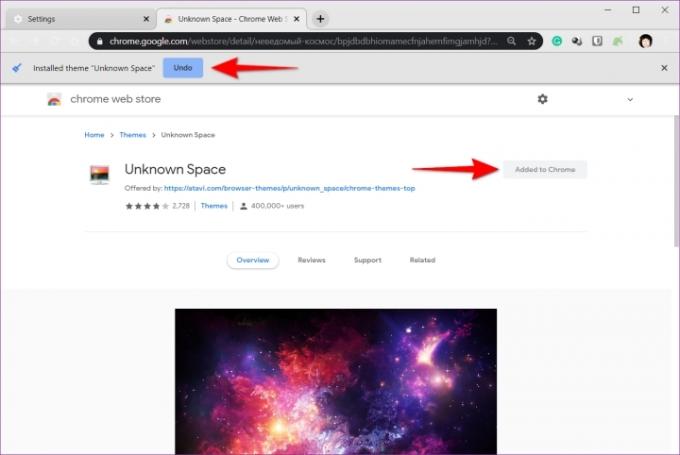
Pievienojiet to pārlūkam Chrome
Pēc tam ir pienācis laiks pievienot savu motīvu pārlūkam Chrome. Tālāk ir norādīts, kā rīkoties.
1. darbība: Ja atrodat kaut ko, kas jums patīk, noklikšķiniet uz zilā Pievienot pārlūkam Chrome pogu.
2. darbība: Kamēr pārlūkā Chrome tiek lietots motīvs, šī poga kļūst balta, lasot Pievienots pārlūkam Chrome. Jūs redzēsit arī zilu Atsaukt poga motīva noņemšanai.
3. darbība: Apskatiet savu jauno motīvu, kas automātiski pārveido pārlūkprogrammas izskatu. Cilnes var mainīt krāsu vai nemainīt, un, atverot jaunu cilni, jums vajadzētu redzēt motīva primāro attēlu.
4. darbība: Skatiet, vai jums patīk vispārējais motīvs — dažreiz jums var patikt attēls, bet ne tas, ko tas ietekmē jūsu cilnēs vai pārlūkprogrammā pievienotās krāsas. Ja tas tā ir, nospiediet Atsaukt pogu vai dodieties atpakaļ uz Izskats iekš Iestatījumi izvēlni un atgriezieties pie noklusējuma motīva.
Brīdinājums: lai gan Google it kā skenē visu, kas augšupielādēts Chrome interneta veikalā, esiet piesardzīgs attiecībā uz to, ko instalējat pārlūkā Chrome. Mēģiniet pieturēties pie Google izstrādāta motīva un instalējiet sev pielāgotu attēlu Jauna cilne fons. Ne visi motīvi, kas nav Google motīvi, ir ļaunprātīgi, taču to nekad nevar zināt.
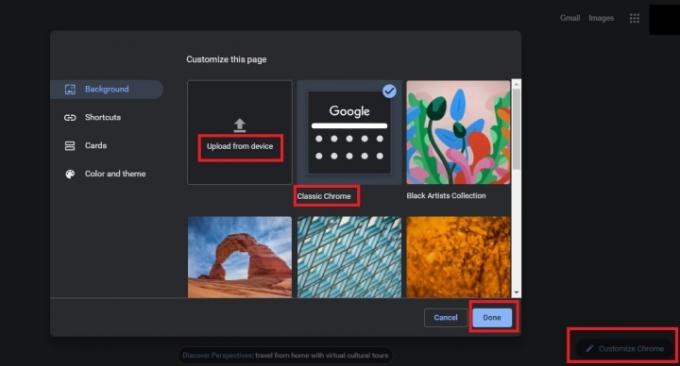
Atlasiet pielāgotu attēlu
Varbūt jūs neinteresē neviena no tēmām, vai arī vēlaties izmantot personisku attēlu. Nākamajās sadaļās ir aprakstītas pielāgota attēla pievienošanas darbības, savukārt otrajā daļā ir parādīts, kā mainīt krāsas, neinstalējot motīvu.
Vispirms instalēsim pielāgotu attēlu, ko nodrošina jūs vai Google.
1. darbība: Atveriet jaunu cilni un noklikšķiniet uz Pielāgojiet pārlūku Chrome pogu, kas atrodas apakšējā labajā stūrī.
2. darbība: Pārlūkprogrammā tiek parādīts logs ar Fons kategorija ir atvērta pēc noklusējuma. Atlasiet fona kategoriju, lai pārlūkotu šīs kategorijas fona opcijas, vai noklikšķiniet uz Augšupielādēt no Ierīces, lai izmantotu datorā saglabātu attēlu. Ja izvēlaties pēdējo, pārlūkā Chrome tiek atvērts uznirstošais logs (File Explorer/Finder/Files), lai jūs varētu atrast un atlasīt vēlamo attēlu.
3. darbība: Ja izvēlējāties iepriekš iestatītu fonu no Google, noklikšķiniet uz vēlamā fona un atlasiet Gatavs pogu, lai pabeigtu izmaiņas.
4. darbība: Kad pārlūkā Chrome atverat jaunu cilni, attēls tagad tiek parādīts jūsu ekrānā. Varat to noņemt jebkurā laikā, noklikšķinot uz Pielāgot vēlreiz nospiediet pogu — šajā gadījumā tā ir tikai zīmuļa ikona — un izvēlies Klasisks Chrome un pēc tam atlasot Gatavs.
Izvēlieties krāsu un motīvu
Varat atlasīt fona attēlu vai, ja vēlaties personalizētāku izskatu, varat pielāgot visu Chrome izkārtojumu. Ja nezināt, kuru motīvu vēlaties instalēt, rīkojieties šādi:
1. darbība: Atveriet jaunu cilni un noklikšķiniet uz Pielāgojiet pārlūku Chrome pogu apakšējā labajā stūrī.
2. darbība: Pārlūkprogrammā vajadzētu parādīties logam. No turienes jūs varat izvēlēties Krāsa un Tēma cilni no kreisās puses.
3. darbība: Jūs redzēsit papildinošu krāsu paraugu sortimentu — izvēlieties savu iecienītāko.
4. darbība: Izvēlieties Gatavs lai saglabātu izmaiņas. Jūs uzreiz redzēsit rezultātus savā pārlūkprogrammā.
5. darbība: Lai atbrīvotos no izvēlētā motīva, dodieties atpakaļ uz krāsu paraugu izvēlni un noklikšķiniet uz parauga, kas apzīmēts Noklusējuma krāsa (tam jābūt otrajam no kreisās augšējā rindā). Pēc tam noklikšķiniet Gatavs.
Redaktoru ieteikumi
- Kā pievienot fontus pakalpojumam Google prezentācijas: soli pa solim
- Kā apvienot PDF failus operētājsistēmā Windows, macOS vai tīmeklī
- Kā saglabāt tīmekļa lapu PDF formātā
- Kā deaktivizēt savu Instagram kontu (vai izdzēst to)
- Kā pievienot ārējas spēles savai Steam bibliotēkai
Uzlabojiet savu dzīvesveiduDigitālās tendences palīdz lasītājiem sekot līdzi steidzīgajai tehnoloģiju pasaulei, izmantojot visas jaunākās ziņas, jautrus produktu apskatus, ieskatu saturošus rakstus un unikālus ieskatus.


